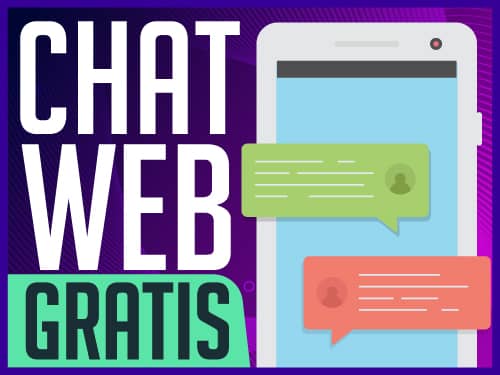Cómo Crear Barras de Progreso en Excel – Dos Métodos Fáciles
Las barras de progreso en Excel son una excelente forma de visualizar el avance de tareas, pagos o cualquier otro dato que maneje porcentajes. En este artículo, aprenderás dos métodos sencillos para crearlas y personalizarlas según tus necesidades.
Descargar Material de Apoyo
¿Listo para poner en práctica el tutorial? Descarga el «material de apoyo» y trabaja con el mismo archivo que usamos en el video.
¿Por Qué Usar Barras de Progreso en Excel?
Las barras de progreso facilitan la interpretación visual de datos, permitiendo identificar rápidamente el estado de un proceso. Además, pueden aplicarse en diversas versiones de Excel, así como en otras hojas de cálculo como Google Sheets o LibreOffice Calc.
Método 1: Crear Barras de Progreso en Excel con Formato Condicional
Este es el método más sencillo y visualmente atractivo para agregar barras de progreso en Excel.
Paso 1: Calcular el Porcentaje de Avance
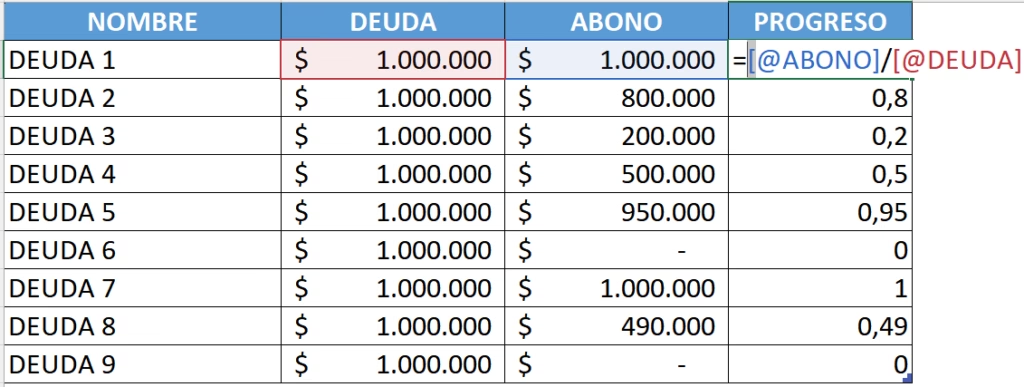
Para obtener el porcentaje de progreso, utiliza la fórmula:
=ABONO/DEUDASi deseas expresarlo en porcentaje, multiplica por 100 o aplica el formato de porcentaje en Excel.
Paso 2: Aplicar Formato Condicional

- Selecciona el rango de celdas donde deseas mostrar la barra de progreso.
- Ve a Formato Condicional > Barras de Datos.
- Elige entre una barra degradada o sólida.
- Para evitar errores de escala, ajusta los valores mínimo y máximo de la barra:
- Mínimo: Establecer en
0. - Máximo: Establecer en
1(representando el 100%).
- Mínimo: Establecer en
- Guarda los cambios y observa cómo las barras de progreso se ajustan correctamente.
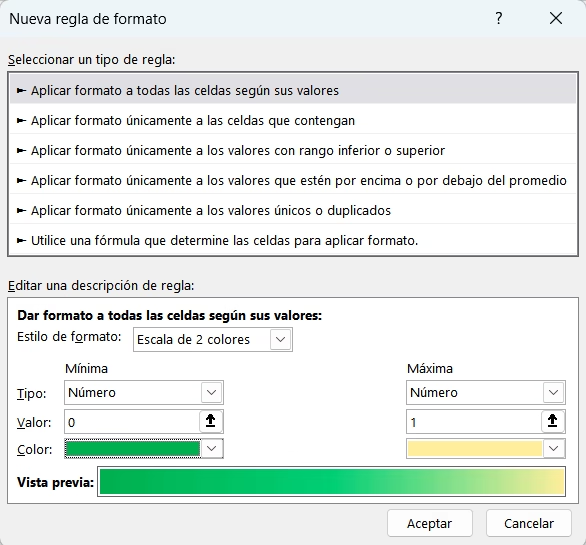
Ventaja: Este método es automático y se adapta fácilmente a los cambios en los valores.
Método 2: Crear Barras de Progreso en Excel con Caracteres Repetidos
Este método permite una mayor personalización del diseño de la barra de progreso.
Paso 1: Usar la Función REPETIR
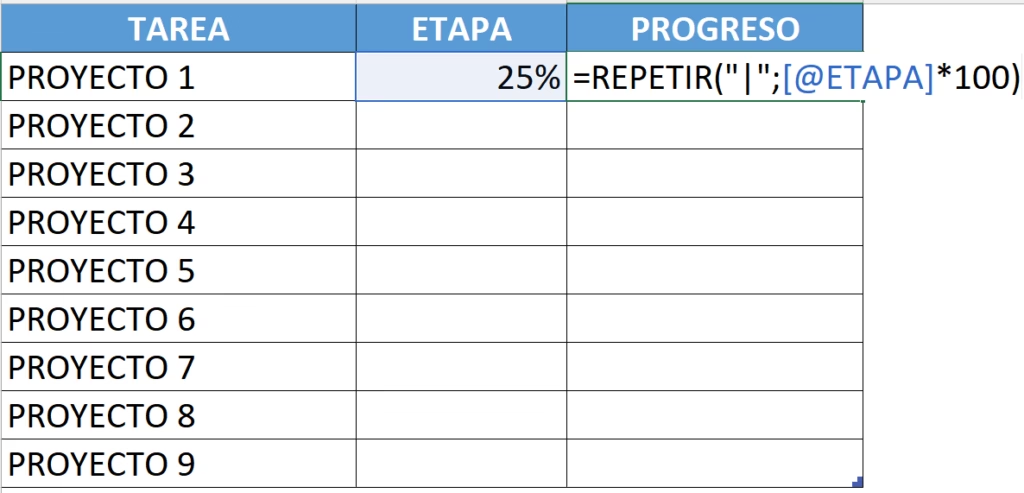
Utiliza la siguiente fórmula para generar una barra con caracteres:
=REPETIR("|"; A1*100)Donde A1 contiene el porcentaje de progreso.
Paso 2: Aplicar Formato Personalizado
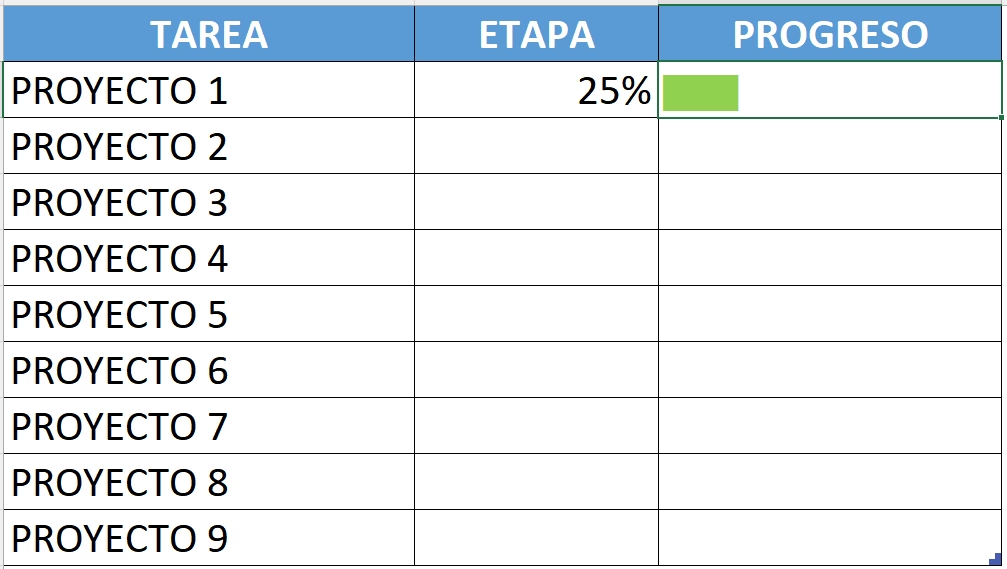
- Cambia la fuente a Playbill (predeterminada en Excel) para obtener un mejor diseño.
- Modifica el color, tamaño o estilo de la barra como si fuera un texto normal.
Desventaja: Cada barra ocupa una celda independiente y no se actualiza si introduces un porcentaje manualmente sin la función.
¿Cuál Método Elegir para Barras de progreso en Excel?
- Formato Condicional: Ideal para representar barras de progreso de manera automática y profesional.
- Caracteres Repetidos: Útil si buscas personalización en el diseño.
¿Cómo obtener Excel legalmente?
Si necesitas una licencia original de Excel, puedes adquirirla a un precio especial en Keysfan con el código de descuento DH66.
Conclusión
Las barras de progreso en Excel son una herramienta útil para representar visualmente el avance de datos numéricos. Dependiendo de tus necesidades, puedes optar por el formato condicional para una solución rápida o por caracteres repetidos para un diseño más flexible.
🚀 ¡Aprende Excel como un profesional y lleva tus habilidades al siguiente nivel! 📊 Si aún pierdes tiempo con tareas repetitivas o no aprovechas al máximo las funciones avanzadas, es momento de cambiar eso. Con este Curso de Excel, dominarás desde lo básico hasta herramientas avanzadas como tablas dinámicas, macros y automatización. ✅